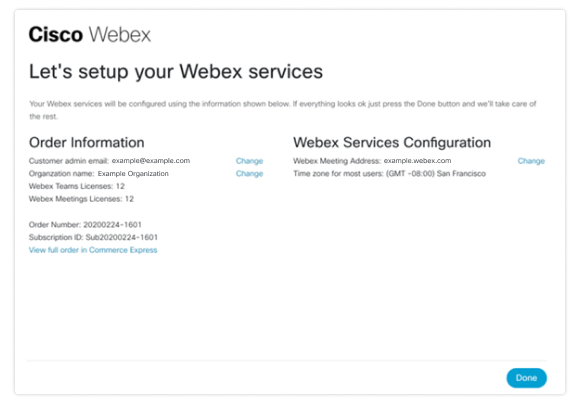Esegui il provisioning dell'app Webex e delle riunioni Cisco Commerce Express Order
 Feedback?
Feedback?Se hai ordinato Webex App o Meetings tramite Cisco Commerce Express, puoi configurare autonomamente i servizi aggiungendo il tuo indirizzo e-mail come contatto per il provisioning.
| 1 |
Aprire il messaggio e-mail ricevuto con il titolo Importante: Le informazioni di provisioning richieste perl'ordine... e fare clic su Imposta il servizio. |
| 2 |
Accedere con l'account Cisco One o Webex. |
| 3 |
Verificare che le informazioni dell'ordine siano corrette. Se si desidera modificare qualche informazione, fare clic su Modifica accanto a:
|
| 4 |
Fare clic su Fatto per eseguire il provisioning dei servizi. Puoi utilizzare l'app Webex immediatamente, ma potrebbero volerci un paio di minuti prima che il provisioning delle riunioni possa essere completato.
|
Operazioni successive
Questo articolo è stato utile?